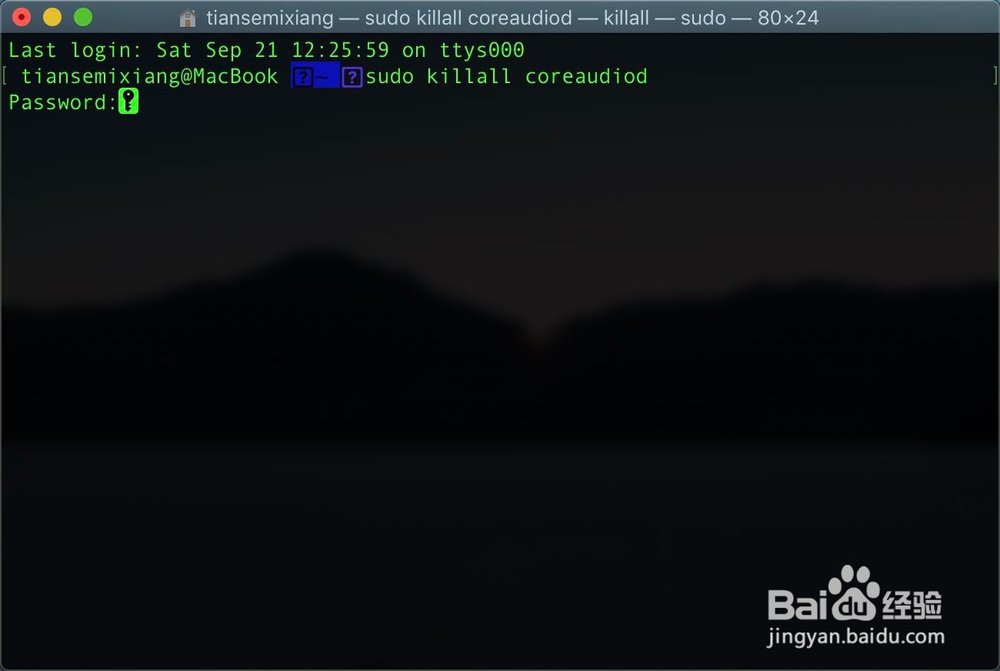MacBook Siri无法使用Siri找不到麦克风
1、在遇到Siri找不到麦克风,点击Apple,点击重新启动。mac有问题都是重启解决,这个是因为coreaudiod的问题,蚕蝣鲢蹙目前没有彻底解决方法。这个东西一旦异常,不但找不到麦克风,也无法录屏无法录音,也无法播放视频的。
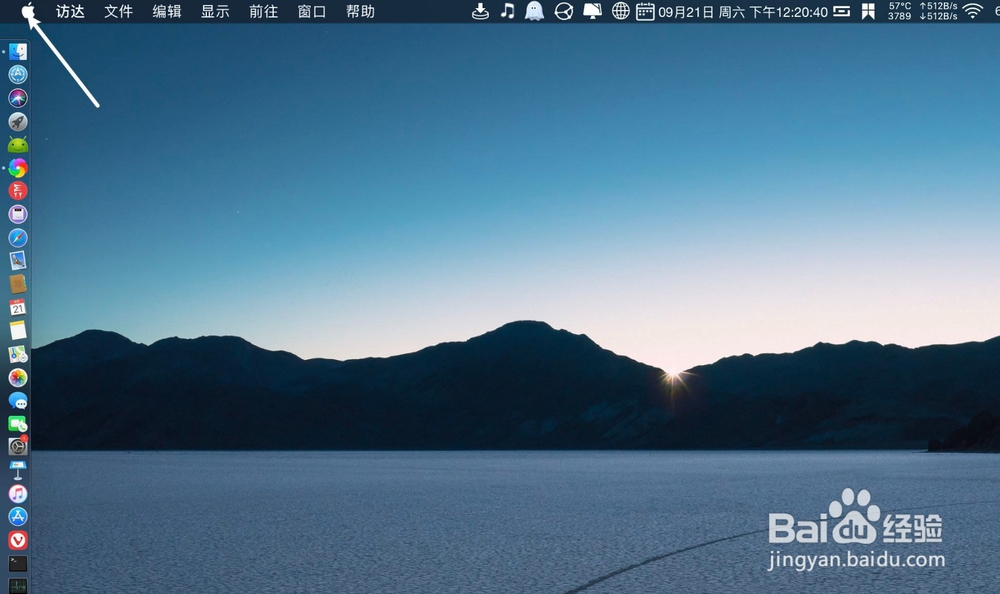

2、点击重新启动,点击Apple。

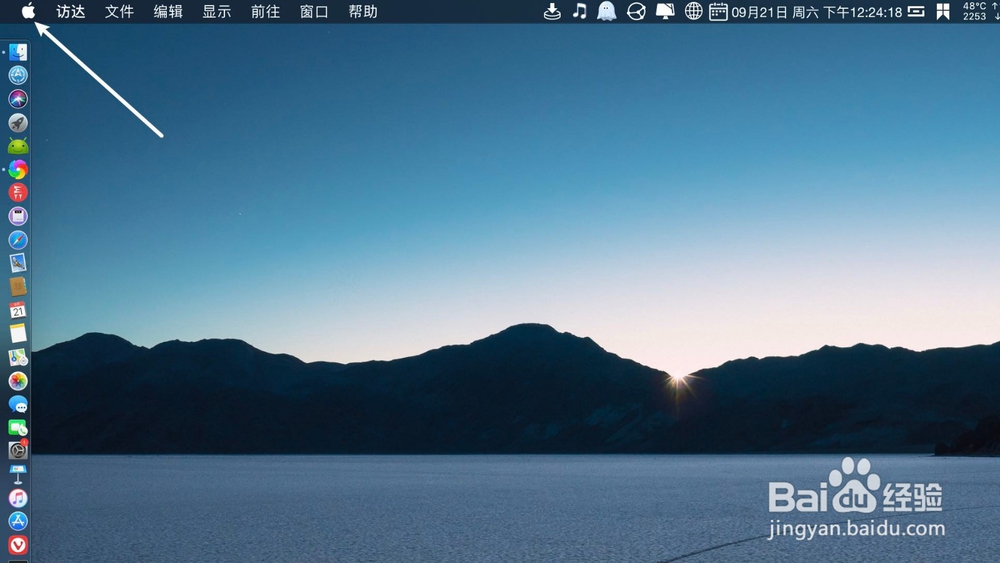
3、点击偏好设置,点击Siri。


4、启用Siri在菜单显示Siri打勾,点击确定。
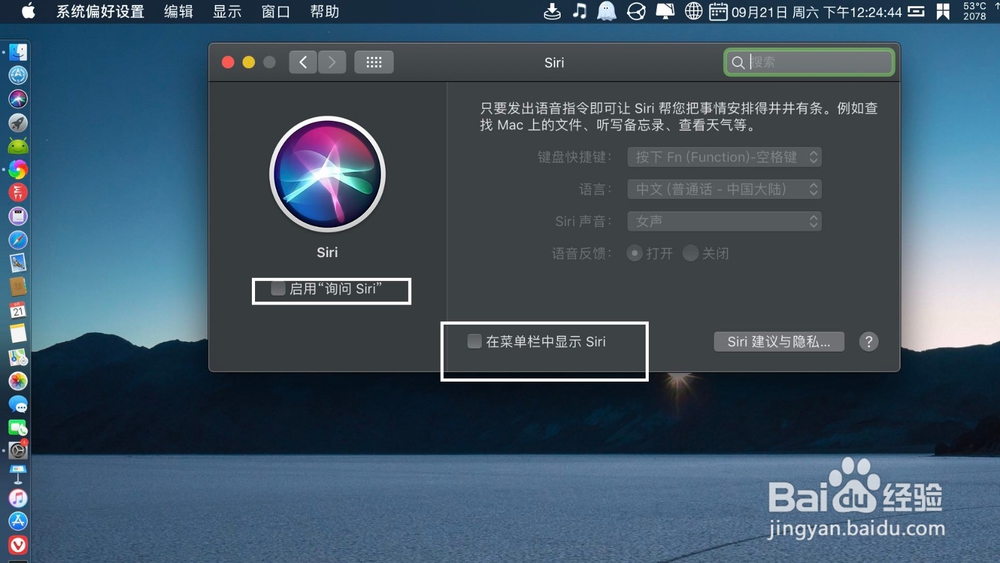

5、那么点击菜单上的Siri图标,你说话Siri即可使用,不会提示找不到麦克风。
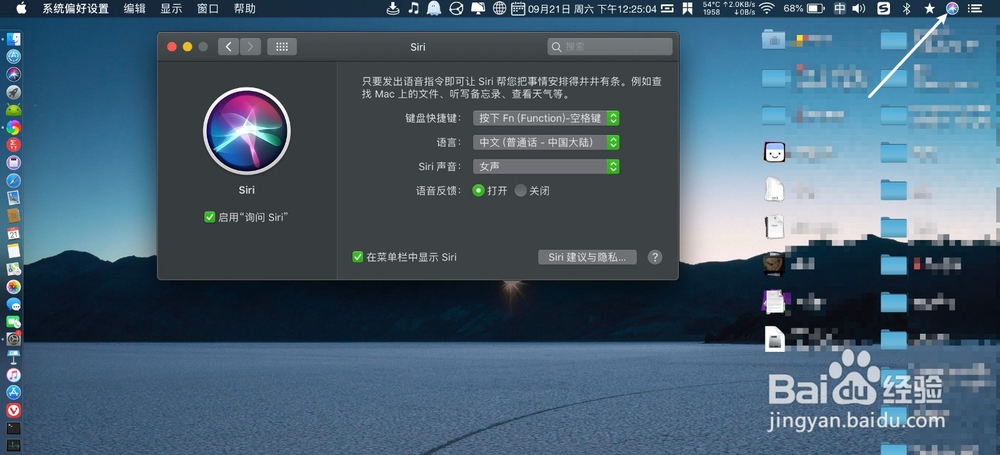
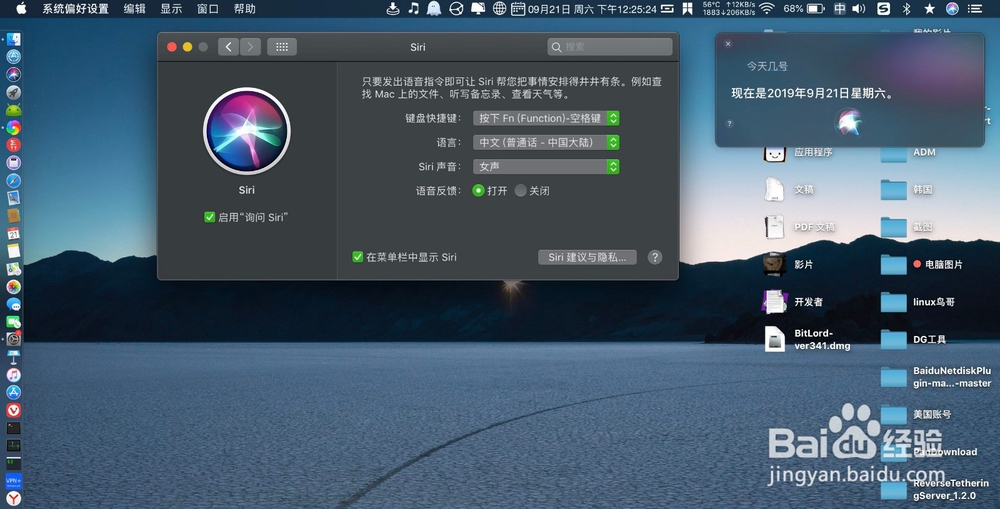
6、如果你不想重启,那么点击终端,输入命令。


7、输入密码,回车,重复两次以上,那么就可以解决Siri找不到麦克风问题。